Se você tiver um novo hub Hubitat Elevation modelo C-8 ou C-8 Pro e quiser migrar de um hub mais antigo (modelo C-5 ou mais recente), siga as etapas abaixo para realizar uma migração completa, incluindo a transição perfeita de Z- Dispositivos Wave, Zigbee e Matter.
¶ Visão geral da migração
¶ Preparando o hub antigo
Certifique-se de que seu hub atual ("antigo"):
- está executando a versão mais recente da plataforma em Configurações > Verificar atualizações.
- não apresenta problemas com aplicativos ou dispositivos (por exemplo, verifique Logs para um grande número de erros inesperados), "fantasmas" do Z-Wave etc. a migração por si só não resolverá os problemas.
- está executando o firmware de rádio Z-Wave mais recente (verifique Detalhes do Z-Wave para obter um botão Atualização de firmware, que só aparecerá se uma atualização estiver disponível; este é o texto exato e não é o mesmo que qualquer botão Atualizar).
¶ Realizando a migração
-
No hub "antigo":
1) Desative quaisquer aplicativos e drivers de integração em nuvem e LAN para evitar conflitos com o novo hub. Consulte as notas de LAN/nuvem abaixo para obter mais detalhes.
3) Se você ativou a criptografia do código de bloqueio em qualquer dispositivo de bloqueio, desative esse recurso nesses dispositivos (esse recurso pode ser reativado posteriormente no novo hub, se desejado). -
Crie um backup na nuvem no hub antigo:
- Navegue até Configurações > Backup e restauração.
- Se você for assinante do Hub Protect, selecione o botão Criar e fazer upload sob o título Criar novo backup na nuvem (na guia Geral) .
- Se você não for assinante do Hub Protect, selecione o botão Criar e fazer upload em Criar um backup na nuvem para C-8/C-8 Pro cabeçalho de migração (disponível apenas em hubs mais antigos).
- Recomendado: confirme se o backup na nuvem foi criado. Se você vir uma guia Backups na nuvem, navegue até essa guia e encontre o backup do hub na lista (selecione Todos os backups ou Backups prontos para migração no menu suspenso Mostrar: se necessário). Experimente o botão Recarregar em Recarregar direitos na guia Geral, caso contrário. Como alternativa, prossiga para a próxima etapa e retorne à primeira etapa se não visualizar o backup ao tentar migrar.
-
Desligue o hub antigo em Configurações > Desligar. Depois que o LED na parte frontal do hub ficar vermelho (indicando que ele foi desligado), remova a fonte de alimentação do hub.
-
Ligue o novo hub e conecte-o à sua rede (preferencialmente com fio, mas sem fio é possível; consulte [Registro e configuração](/primeiros passos/registro-e-configuração)). Continue com a próxima etapa quando chegar à tela Bem-vindo ao Hubitat Elevation do novo hub.
-
No novo hub, selecione o link Migrando de outro hub? (se esse link direcionar você de volta a esta documentação, escolha "nuvem" em "Restaurar do backup local ou na nuvem?"). Faça login em sua conta My Hubitat quando solicitado. Esta deve ser a mesma conta sob a qual o backup na etapa 2 foi criado.
-
Na página de backups na nuvem que aparecerá, confirme que leu todas as instruções deste documento. Em seguida, selecione o ícone
 "migrar de outro hub" ícone (na coluna Ações) correspondente ao backup que você fez na etapa 2.
"migrar de outro hub" ícone (na coluna Ações) correspondente ao backup que você fez na etapa 2.- Se você usou o link nuvem na etapa anterior, escolha a guia Backups na nuvem na parte superior da página (e certifique-se de que Backups prontos para migração esteja selecionado na lista ** Mostrar ** menu suspenso) e selecione o ícone
 " migrar de outro hub" (na coluna Ações) correspondente a este backup.
" migrar de outro hub" (na coluna Ações) correspondente a este backup. - Os backups locais não aparecerão em "backups prontos para migração" porque não podem ser usados para restaurar Zigbee ou Z-Wave. Um backup em nuvem ou de migração, criado conforme acima, deve ser usado para migrar dispositivos Zigbee e Z-Wave.
- Se você usou o link nuvem na etapa anterior, escolha a guia Backups na nuvem na parte superior da página (e certifique-se de que Backups prontos para migração esteja selecionado na lista ** Mostrar ** menu suspenso) e selecione o ícone
-
Quando solicitado, selecione as opções que deseja restaurar (Z-Wave, Zigbee e/ou Gerenciador de arquivos). Se o seu hub antigo foi configurado com uma senha para backups na nuvem, insira essa senha quando solicitado. Em seguida, selecione Migrar e confirme a restauração.
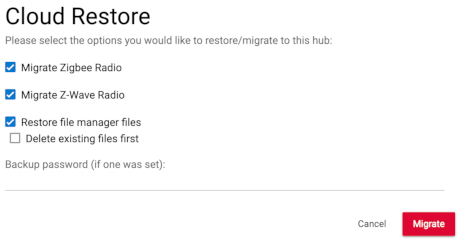
NOTA: Uma restauração redefinirá e substituirá o banco de dados do hub principal mais um ou ambos os rádios, dependendo das opções selecionadas. Você não pode combinar backups de rádio ou banco de dados de hub de vários hubs.
- Aguarde a conclusão da restauração. Quando o novo hub voltar a funcionar, ele deverá funcionar de forma quase idêntica ao hub antigo. Se você tinha integrações de LAN ou nuvem no hub antigo, reative-as uma por uma. Veja abaixo notas adicionais sobre LAN, nuvem, Zigbee e Z-Wave, se aplicável à sua configuração.
¶ Notas de migração
Certos dispositivos e integrações podem exigir algumas ações adicionais após a migração:
¶ Notas de migração para LAN/nuvem
- As integrações na nuvem podem precisar ser autorizadas novamente para funcionar novamente. Para alguns, isso geralmente é simples, basta abrir o aplicativo de integração no Hubitat e selecionar Concluído. As integrações na nuvem incluem:
- Habilidade Amazon Echo
- Integração Ecobee
- Página inicial do Google
- Conector Life360
- Integração Rachio
- webCoRE (sugerimos fazer backup de todos os pistões com antecedência, apenas por precaução)
- Outras integrações na nuvem podem estar vinculadas ao ID do seu hub (que é diferente para cada hub) e exigir ações adicionais:
- ActionTiles (pode ser necessário recriar painéis, como dispositivos vinculados ao ID do hub; também pode afetar o licenciamento quando sair da versão beta pública)
- SharpTools (veja: https://help.sharptools.io/article/108-hubitat-migration-tool)
Outras notas:
-
Os usuários do aplicativo móvel Hubitat devem abrir o aplicativo após a migração e escolher o novo hub em Configurações > Selecionar Hub (se o aplicativo estava associado ao hub antigo).
-
Se estiver usando Hub Mesh, se os outros hubs não encontrarem automaticamente o hub restaurado dentro de alguns minutos, use *Configurações > Hub Mesh > Atualizar * guia para "trocar" o hub antigo pelo novo hub.
Esta lista refere-se apenas a aplicativos integrados. Se você usar aplicativos de terceiros ou sistemas externos que se referem a endpoints de nuvem (que são exclusivos para cada hub), mesmo aqueles fornecidos por aplicativos integrados, talvez seja necessário reconfigurá-los. Isso inclui gatilhos de endpoint de nuvem em Rule Machine, endpoints de nuvem Maker API, links de nuvem Hubitat Dashboard e outros.
Os sistemas locais podem ou não ser afetados, dependendo se eles iniciam uma conexão com seu hub por endereço IP e se o endereço IP do seu novo hub é o mesmo.
¶ Notas de migração Zigbee
- Selecionar a opção Migrar Zigbee Radio permite que os usuários restaurem perfeitamente todos os dispositivos Zigbee para a mesma funcionalidade do hub antigo.
- A migração do Zigbee para um novo hub é suportada apenas no modelo C-8 ou C-8 Pro; O Zigbee pode ser migrado de qualquer hub modelo C-7 ou C-5 (se estiver usando rádios internos).
- Se você decidir voltar para o hub original após a migração e o Zigbee já tiver sido usado no novo hub, alguns dispositivos Zigbee podem precisar ser emparelhados novamente com o hub antigo para que funcionem novamente.
¶ Notas de migração Z-Wave
Selecionar a opção Migrar Z-Wave Radio permite que os usuários restaurem perfeitamente todos os dispositivos Z-Wave para a mesma funcionalidade do hub antigo
- A migração do Z-Wave para um novo hub é suportada em todos os modelos C-7 e C-8/C-8 Pro, sendo possível a migração de esses modelos e alguns modelos mais antigos; consulte Hub Protect - Migração para obter detalhes
- Se você decidir voltar ao hub original após a migração, a maioria dos dispositivos Z-Wave deverá continuar funcionando sem ação adicional (mas ambos os hubs não devem ser usados ao mesmo tempo) se nenhuma alteração de rede/nó tiver sido feita. Os usuários do Hub Protect também podem fazer backup e restaurar (com quaisquer alterações feitas) em qualquer modelo compatível.
¶ O que eu faço com meu antigo hub?
A maioria dos usuários não precisa de dois (ou mais) hubs, portanto, se você não planeja usar o hub antigo novamente, basta desligá-lo e desconectá-lo da energia. Se você planeja reutilizar o hub antigo e verificou que o novo hub está funcionando corretamente, sugerimos as seguintes etapas:
- Se você tiver assinaturas Hub Protect ou Remote Admin em seu hub antigo, use https://my.hubitat.com para transferi-lo para seu novo hub (consulte o [Hub Protect](/services/hub-protect#hub- proteger-migração-notas) documentação para mais). Se você não tiver assinaturas no hub antigo, pule esta etapa.
- Ligue novamente o hub antigo (conecte-o novamente à energia e à rede). Assim que possível depois que o hub ficar online novamente, prossiga para a próxima etapa.
- Navegue até Configurações > Ferramenta de diagnóstico no hub antigo.
- DICA: copie primeiro o endereço MAC de Configurações > Detalhes do hub para agilizar o acesso à ferramenta de diagnóstico.
- Selecione Avançado... e, em seguida, selecione Redefinição completa. Leia e confirme sua compreensão de todos os avisos selecionando os botões apropriados.
CUIDADO: não execute nenhuma reinicialização (de qualquer tipo) no hub antigo até verificar se o novo hub está funcionando corretamente.
Se você planeja usar o Zigbee no hub antigo novamente, o canal Zigbee no hub antigo deve ser definido como um canal diferente do novo hub. (Para quem quiser detalhes técnicos: compartilharão um endereço IEEE, herdado da migração, mesmo que o PAN ID seja diferente.)